终端摩斯密码翻译器-MCT
重要!有新版本了,这里仅展示初代正式版v1.2,后续版本在文章末尾
项目地址:MCT-GitCode,具体功能都在里面有介绍!就不必看这里了。
介绍
同志们好,今天我又整了个新活!——终端摩斯密码翻译器—— MCT (Morse code translator,翻译过来就是“摩斯密码翻译器”)。
它的信息:
| 项目 | 具体信息 |
|---|---|
| 名称 | MCT(Morse code translator) |
| 编写语言 | Python |
| 库 | colorama |
| 模式 | 三种,分别是:“text to Morse code”、“Morse code to text”、“Morse code dictionary list” |
| 特色 | 拥有多种颜色显示,看多不易疲劳 |
| 我发布的exe打包 | 打包时使用pyinstaller将colorama库也加了进去,应该不用单独下载 |
| 项目地址 | https://gitcode.com/BiaoZyx/MCT |
内容展示(v1.2,2025-5-4)
启动时
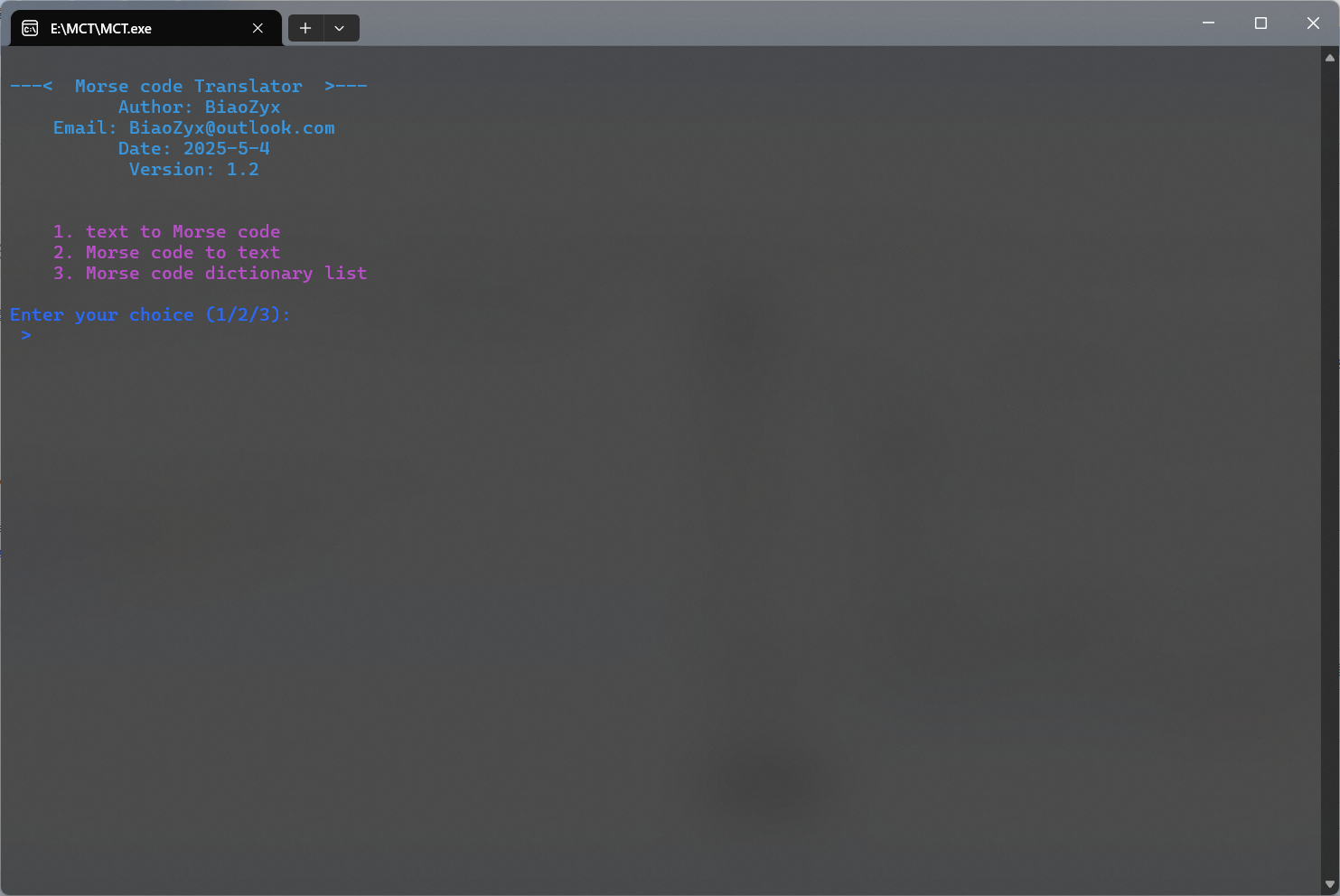
输入的地方会有“>”来作提示
模式一
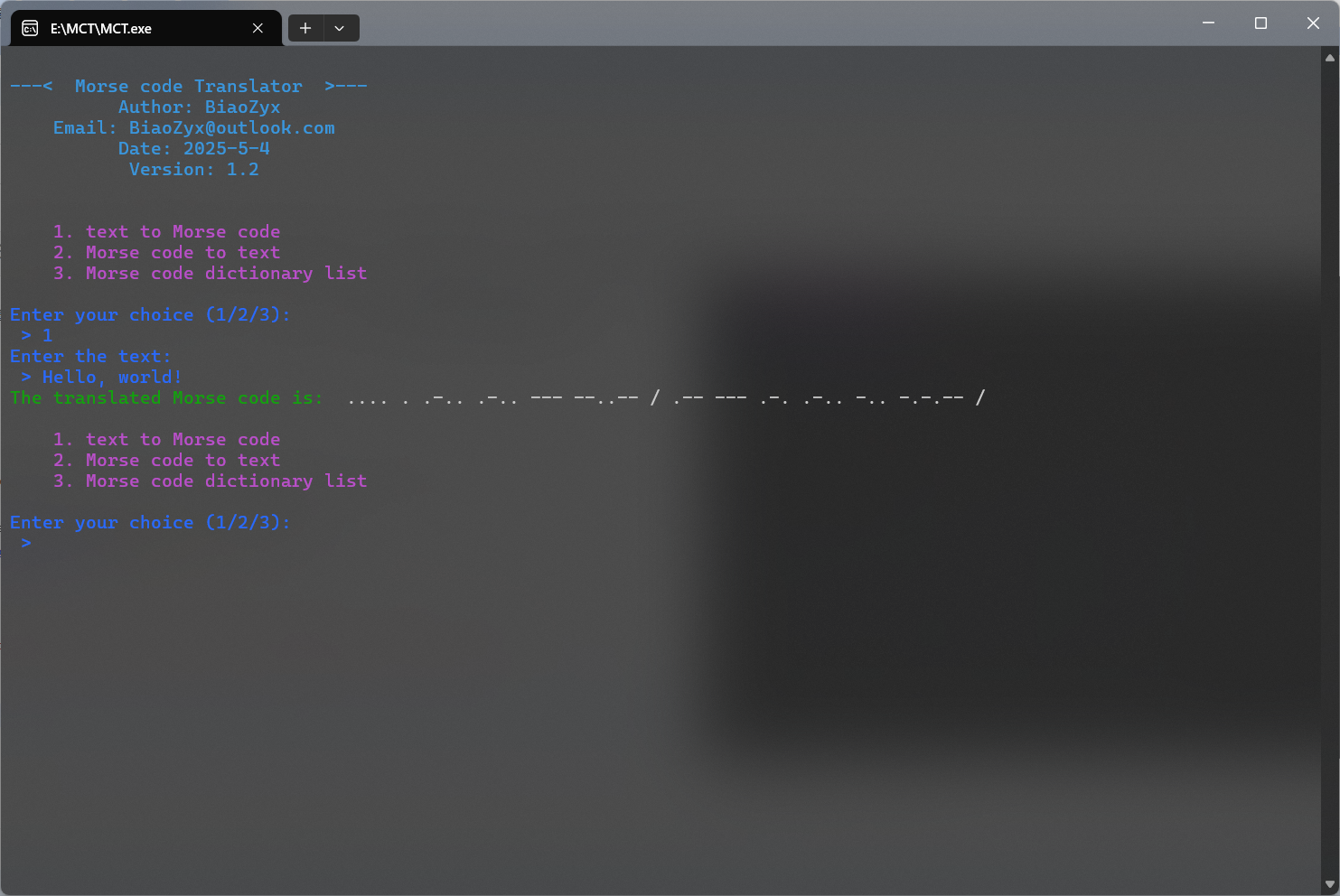
每次执行完操作可以进入下一次(因为有while循环)
模式二
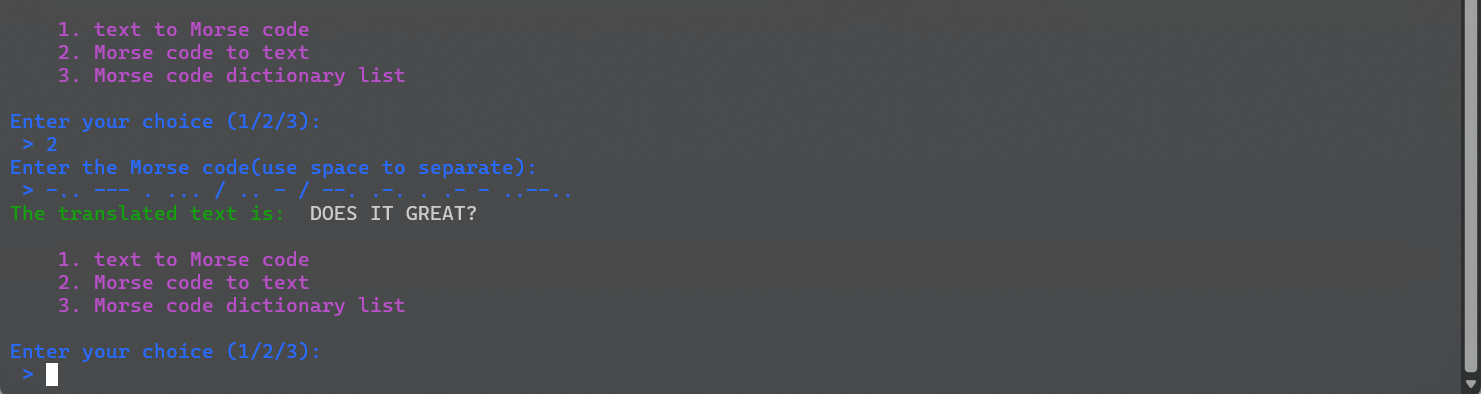
想要熟练使用这个,你有两种办法:
熟练使用摩斯密码
或者……复制粘贴 😃
模式三
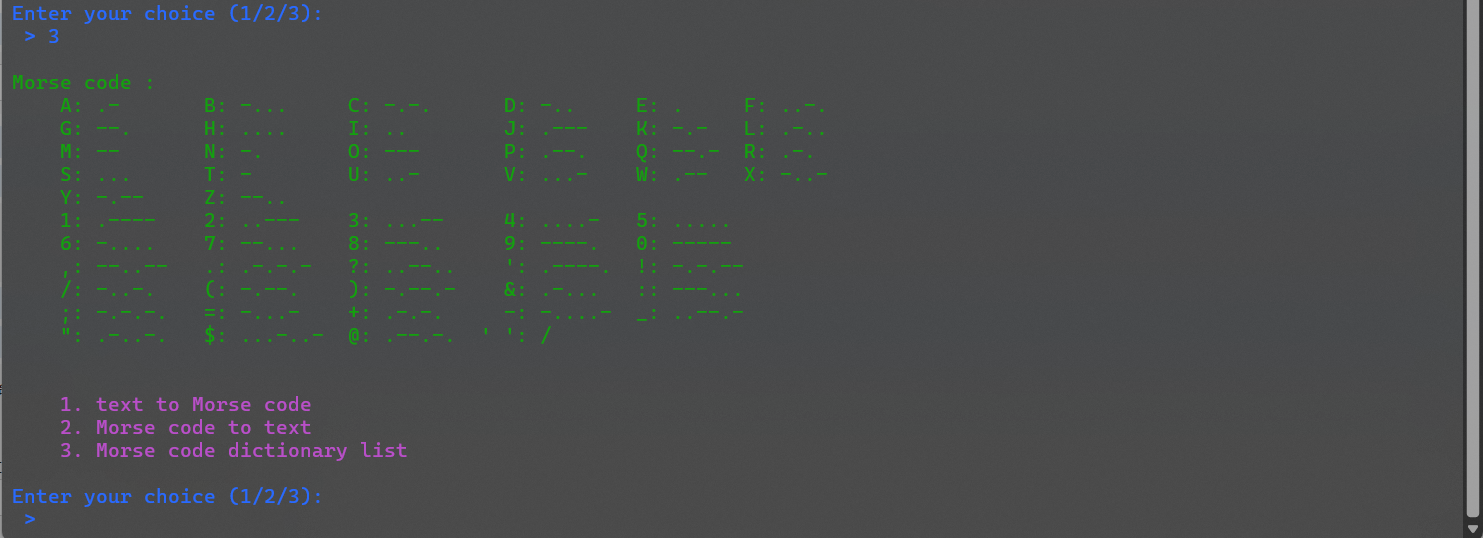
值得一提的是,我在模式三里写了一个摩斯密码对照表(可使用的),如果你不会摩斯密码,就在上面找吧 😉
输入与模式不符时

可以看到,我选择了 模式二 ,应该输入摩斯密码,但我输入了字母,所以显示出来时黄色的“?”
后来加入——GUI版本“剧透”(2025-5-5)
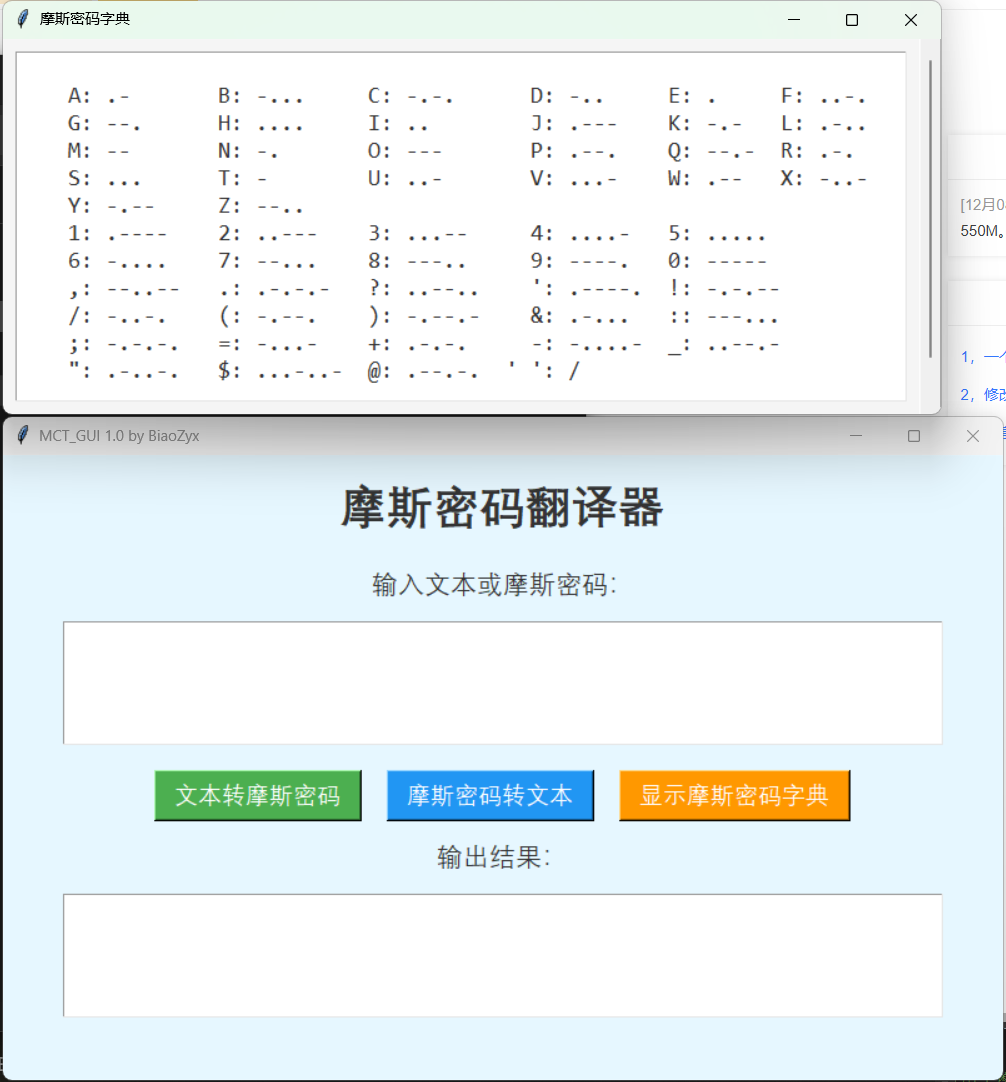
就在链接里啦!想要尝鲜吗?
总结
我个人认为,这款软件还是比较好用的。有任何建议,欢迎找我反馈!我的邮箱:BiaoZyx@outlook.com
(本章完……才怪!)
真正的结尾!
编译
什么?你用的是Linux?好吧,你可能需要自行打包。详细打包教程请看:GUI猜数字的 “编译” 那部分。
别急着走!如果出现错误,大概率是没有安装库!如需安装,请这样(以Ubuntu/Debian为示例,如果你是Windows用户,请去网盘直接下载我打包好的,大概率不会有一下问题):
- 安装pipx
sudo apt install pipx
- 用pipx安装编译工具pyinstaller
pipx install pyinstaller
- 最后,编译
pyinstaller --onefile MCT.py #MCT.py这里依然是可以替换任意python源文件
如果你想要连库打包,可以:
pyinstaller --onefile --hidden-import=colorama your_script.py
#"colorama"可以替换为任何库名,"your_script"可以替换为你的文件名
安装库
有的时候,你没有库也会报错。安装库(依旧以Ubuntu/Debian作示例,要用到pipx,安装pipx见上!)
pipx install colorama
祝您使用愉快!!!
(本章完,真的!)
后续添加,v1.5.1版本后的更新都放在这里
其实中间有很多废弃版本,网盘里可以看到
v1.5(2025-5-9)
我弄了一个多语言支持,上面是中文,下面是英文!
v1.5.1(2025-5-10)
添加了图标,相较于v1.5,改进了多语言支持(如标点),添加了
/version里的字符画,这里就只把中文版放出来了,因为英文版和这个也差不了多少
图标(就只放PNG了)
这个是我自己画的,比较符合实际使用界面,是吧?

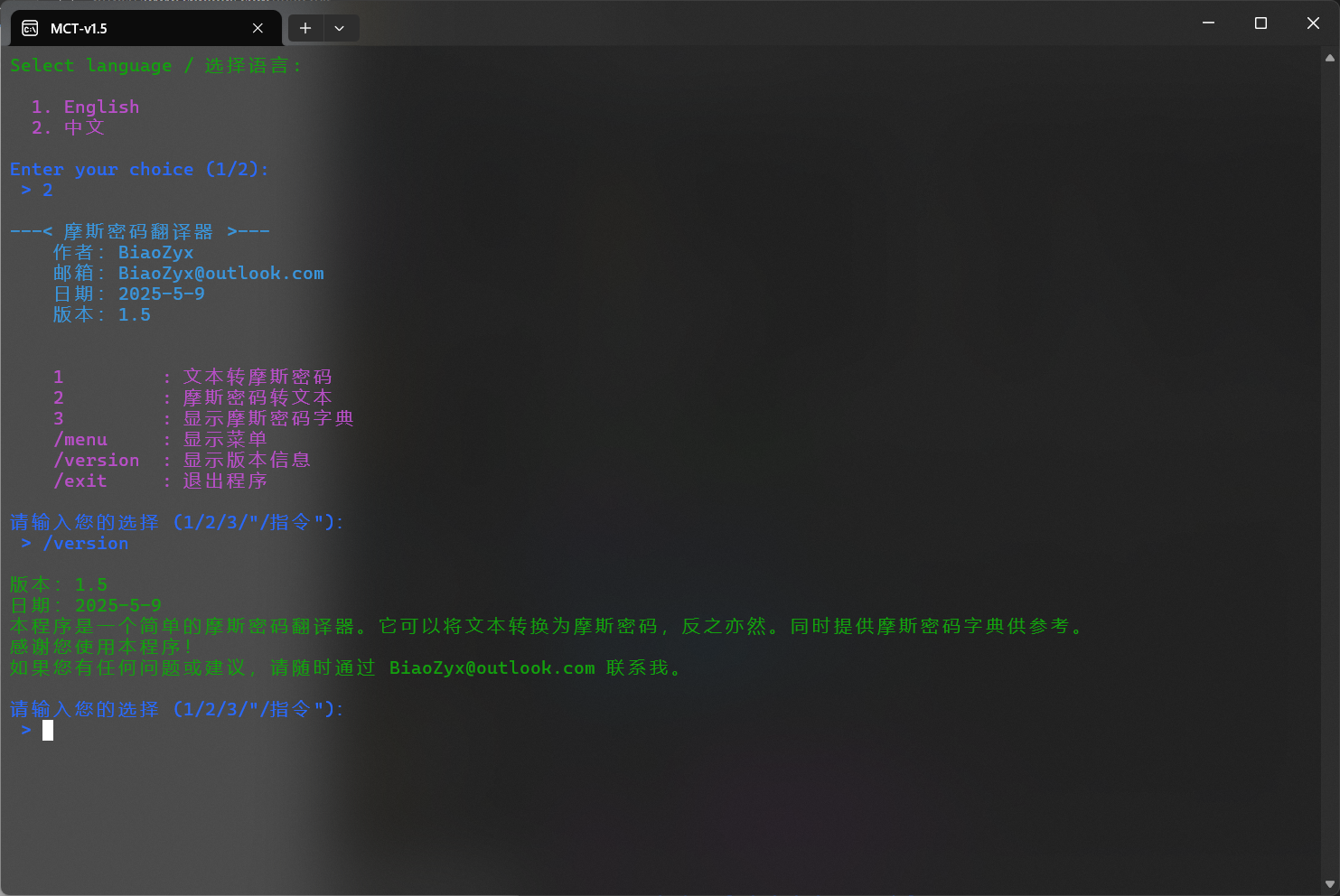
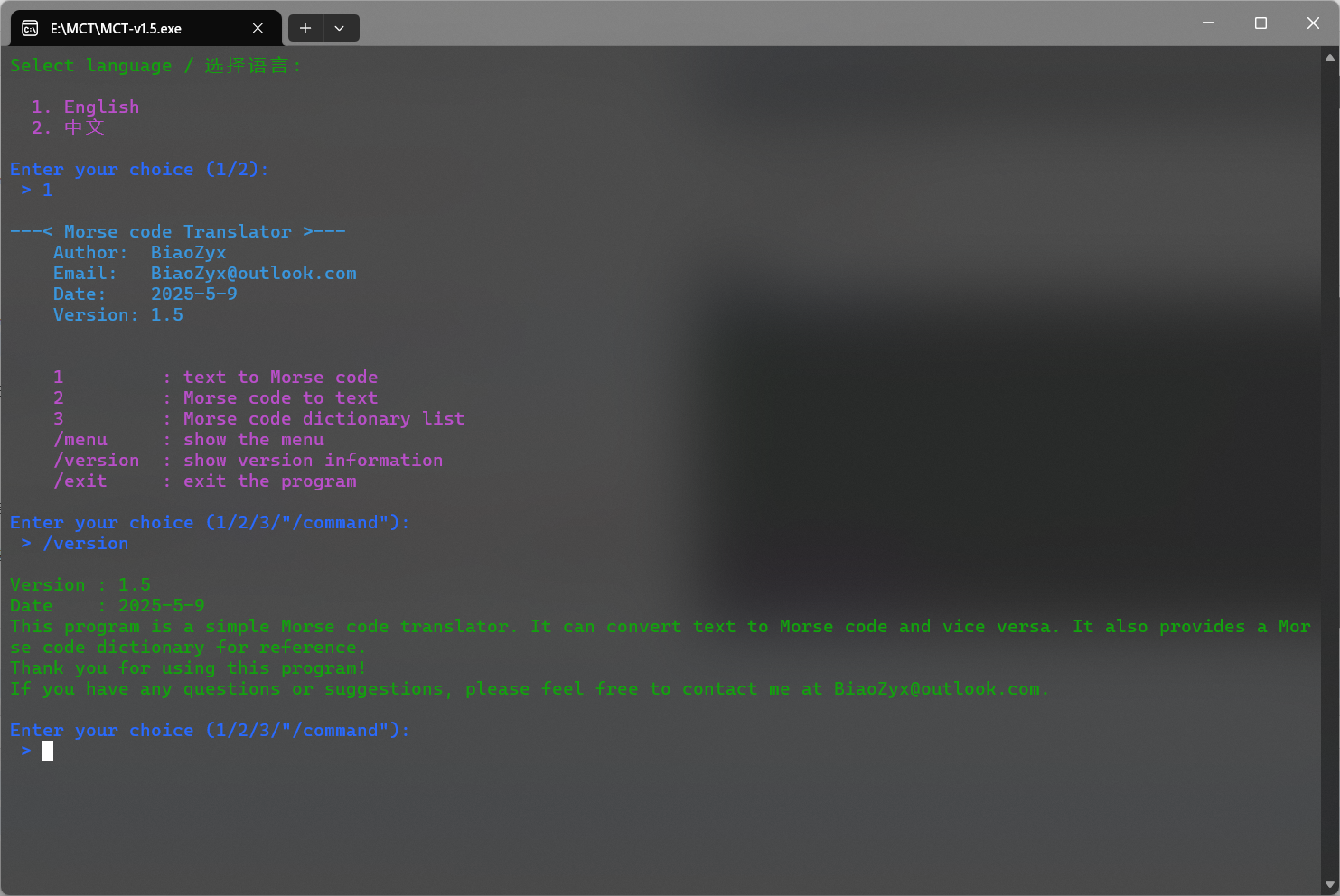
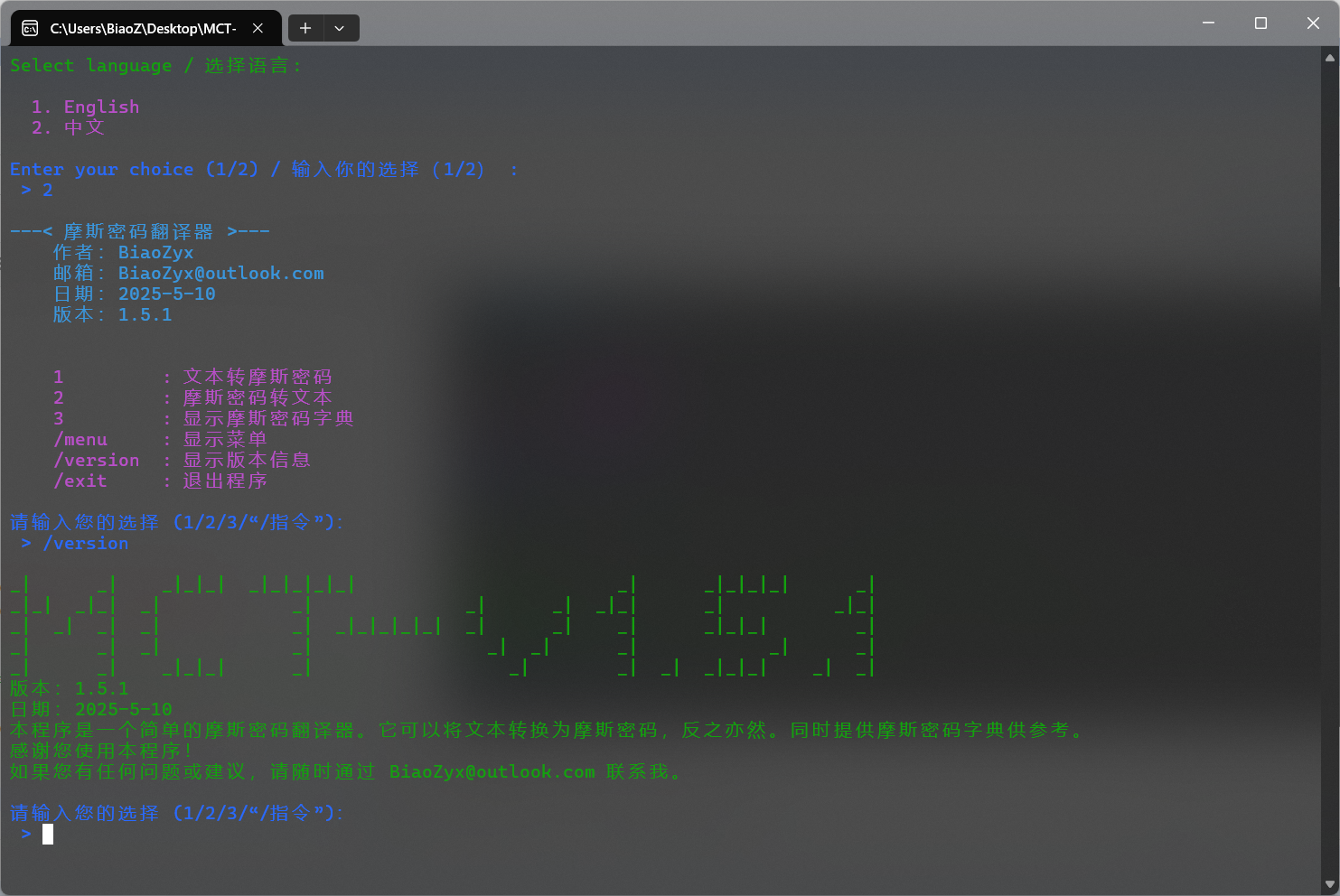
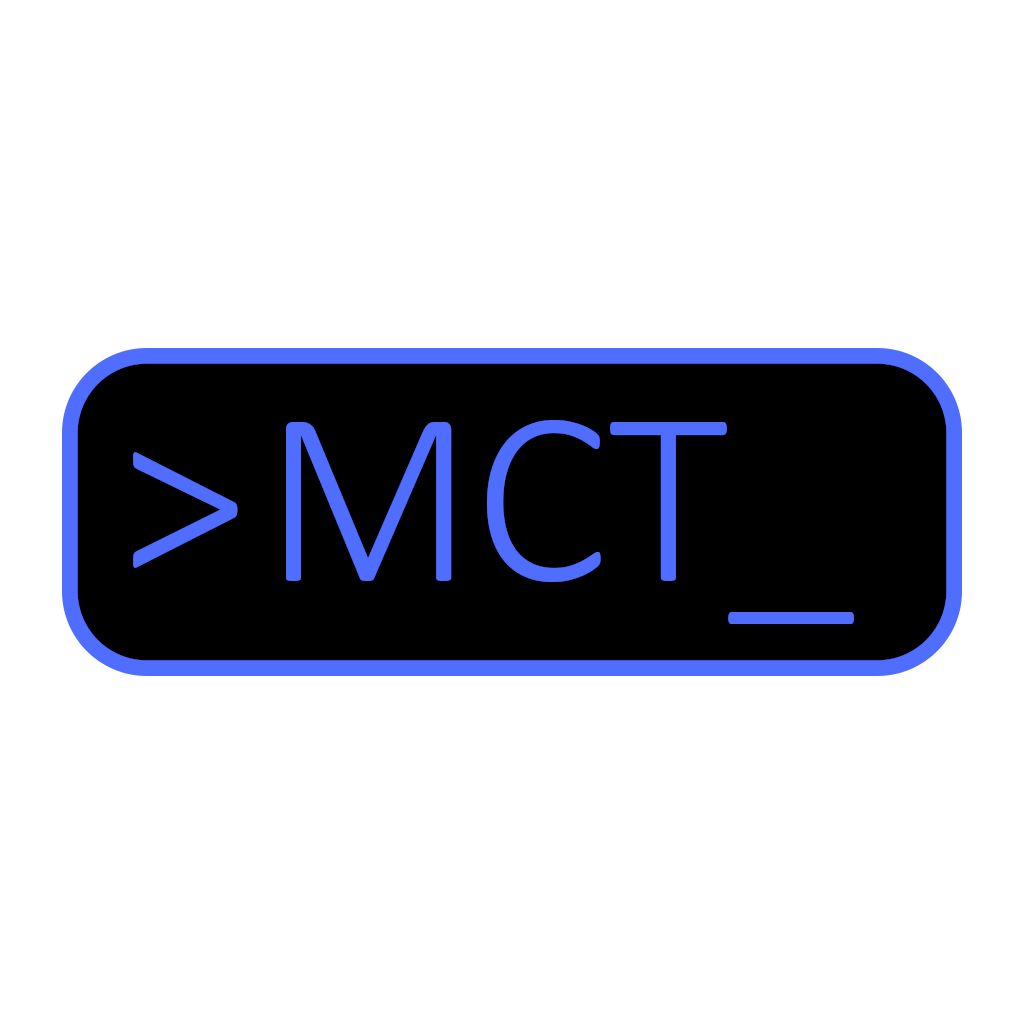

 浙公网安备 33010602011771号
浙公网安备 33010602011771号